Trong kỷ nguyên số hóa hiện nay, email không chỉ là công cụ liên lạc mà còn là chìa khóa mở ra hầu hết các tài khoản trực tuyến của chúng ta. Việc không chủ động bảo vệ tài khoản email giống như việc để mở toang cánh cửa mời gọi tin tặc. Tuy nhiên, đừng lo lắng! Với những cài đặt và thói quen đơn giản nhưng cực kỳ hiệu quả dưới đây, bạn hoàn toàn có thể củng cố “pháo đài” email của mình chỉ trong vài phút, đẩy lùi nguy cơ bị tấn công và đảm bảo an toàn cho thông tin cá nhân.
1. Mật Khẩu Mạnh và Duy Nhất: Nền Tảng An Toàn Vững Chắc
Ngay cả khi đã áp dụng mọi hình thức xác thực trực tuyến tiên tiến nhất, việc sử dụng mật khẩu mạnh vẫn là một trong những biện pháp hiệu quả nhất để ngăn chặn tài khoản email của bạn bị xâm nhập. Ngày nay, việc tạo ra một mật khẩu “bất khả xâm phạm” trở nên dễ dàng hơn bao giờ hết. Các ứng dụng tạo và quản lý mật khẩu, như Apple Passwords hay các trình quản lý mật khẩu phổ biến khác, có thể tạo ra những mật khẩu cực khó đoán chỉ trong tích tắc.
Mỗi tài khoản email của bạn đều cần một mật khẩu hoàn toàn khác biệt. Dù mật khẩu của bạn có khó đoán đến đâu trên một tài khoản, việc tái sử dụng nó trên nhiều dịch vụ khác nhau sẽ vô tình làm tăng nguy cơ bị tấn công trên toàn bộ hệ thống nếu một trong số các tài khoản đó bị lộ dữ liệu. Hãy luôn đảm bảo mật khẩu là duy nhất. Bên cạnh đó, bạn cũng có thể cân nhắc chuyển sang sử dụng passkeys (khóa truy cập), một giải pháp không chỉ giúp bảo vệ khỏi tin tặc mà còn được coi là lựa chọn thay thế mật khẩu có khả năng chống lừa đảo (phishing) hiệu quả.
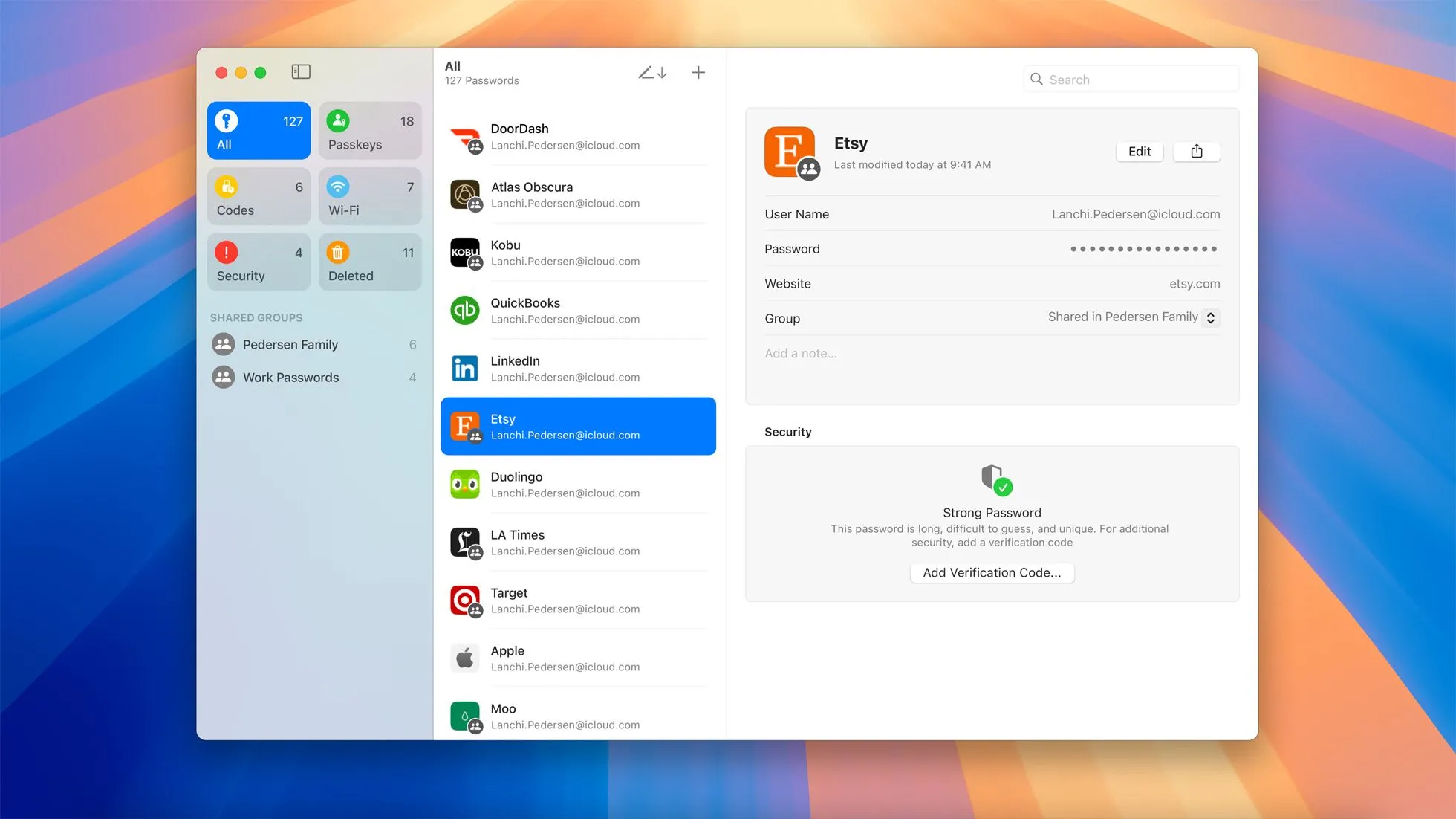 Giao diện ứng dụng Apple Passwords trên macOS Sequoia tạo mật khẩu mạnh
Giao diện ứng dụng Apple Passwords trên macOS Sequoia tạo mật khẩu mạnh
2. Chặn Tệp Đính Kèm Từ Người Gửi Không Tin Cậy
Ngoài việc quản lý hình ảnh ngoài, bạn có thể tăng cường bảo mật hơn nữa bằng cách chặn các tệp đính kèm từ những người gửi mà bạn không tin tưởng. Một số dịch vụ email cho phép bạn thiết lập tính năng chặn mọi tệp đính kèm từ những người không có trong “danh sách an toàn” (safelist) của bạn. Điều này bao gồm hình ảnh, tài liệu và các nội dung khác có thể chứa mã độc hoặc gây ra rủi ro bảo mật.
Ngoài việc thêm người gửi an toàn vào danh sách, bạn còn có thể cho phép tệp đính kèm từ những người trong danh bạ hoặc từ các miền (domain) đáng tin cậy. Thậm chí, một số công cụ còn cho phép bạn thêm các danh sách gửi thư (mailing lists) an toàn. Không nhất thiết phải kích hoạt tất cả các tính năng này, nhưng việc bật ít nhất một trong số chúng sẽ là một ý tưởng hay để tăng cường lớp bảo vệ cho email của bạn.
3. Cài Đặt Xử Lý Email Đến Nghiêm Ngặt
Thật không may, tài khoản email của bạn thường là điểm khởi đầu cho vô số vụ lừa đảo trực tuyến. Rất có thể bạn sẽ nhận được nhiều email lừa đảo (scam) và email lừa đảo (phishing) hơn là thư từ giao dịch thực sự. Điều này đòi hỏi dịch vụ email của bạn phải có bộ lọc thư rác (spam filter) xuất sắc. Mặc dù nhiều nhà cung cấp email hiện nay có khả năng lọc spam và phishing khá tốt, nhưng không có hệ thống nào là hoàn hảo và bạn không nên hoàn toàn tin tưởng vào chúng.
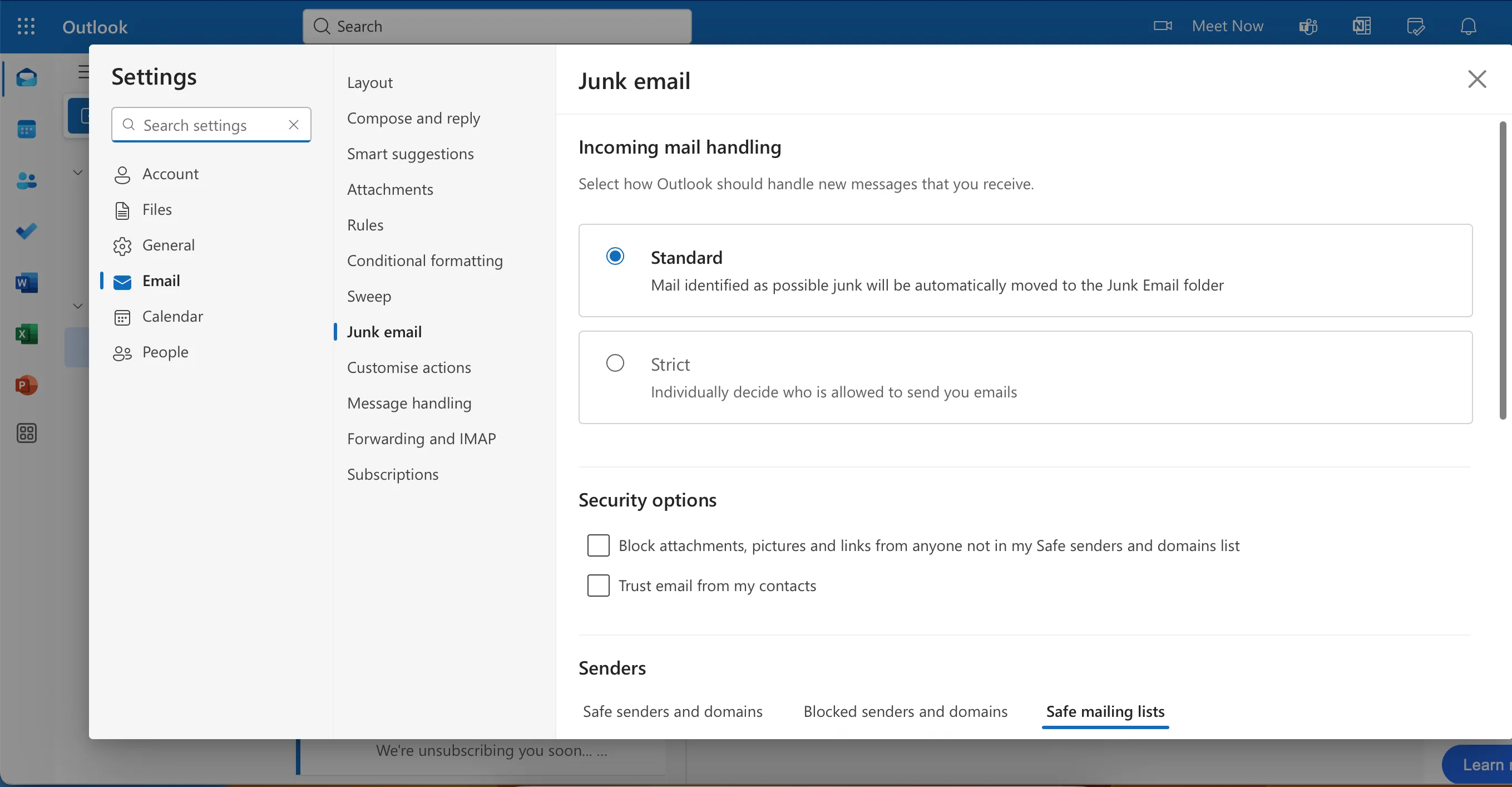 Cài đặt chế độ bảo mật nghiêm ngặt trong ứng dụng Outlook để lọc email
Cài đặt chế độ bảo mật nghiêm ngặt trong ứng dụng Outlook để lọc email
Thay vào đó, bạn nên xem bộ lọc này như một lớp bảo vệ ban đầu, và sau đó tự mình kiểm soát mọi thứ. Hầu hết các ứng dụng email đều cho phép bạn tự chọn những ai được phép gửi email cho mình, bằng cách sử dụng phương pháp “danh sách trắng” (whitelist). Bằng cách này, bạn có toàn quyền kiểm soát người gửi, giảm đáng kể khả năng trở thành nạn nhân của các cuộc tấn công mạng. Hơn nữa, bạn cũng sẽ tự bảo vệ mình khỏi các mối đe dọa bảo mật email khác, chẳng hạn như lừa đảo.
4. Vô Hiệu Hóa Tính Năng Tải Hình Ảnh Ngoài Tự Động
Mặc dù hình ảnh ngoài (external images) trong email thường vô hại, đôi khi chúng có thể tiềm ẩn một mối đe dọa bảo mật hoặc một lỗ hổng để tin tặc khai thác. Ví dụ, tội phạm mạng có thể chèn mã độc hoặc thêm các pixel theo dõi vào thư rác mà chúng gửi đi. Trừ khi bạn hoàn toàn tin tưởng người gửi (hoặc rõ ràng đó là tài khoản của một công ty đã được xác minh), bạn nên hết sức thận trọng khi truy cập các hình ảnh ngoài trong email của mình.
Việc sử dụng tính năng tải hình ảnh của ứng dụng email có thể giảm thiểu rủi ro bị hack bằng cách đảm bảo dữ liệu của bạn luôn an toàn. Ví dụ, Outlook có một tính năng cho phép bạn làm điều này:
- Truy cập Settings > Privacy and data > External images.
- Đánh dấu vào ô tròn bên cạnh Always use the Outlook service to load images.
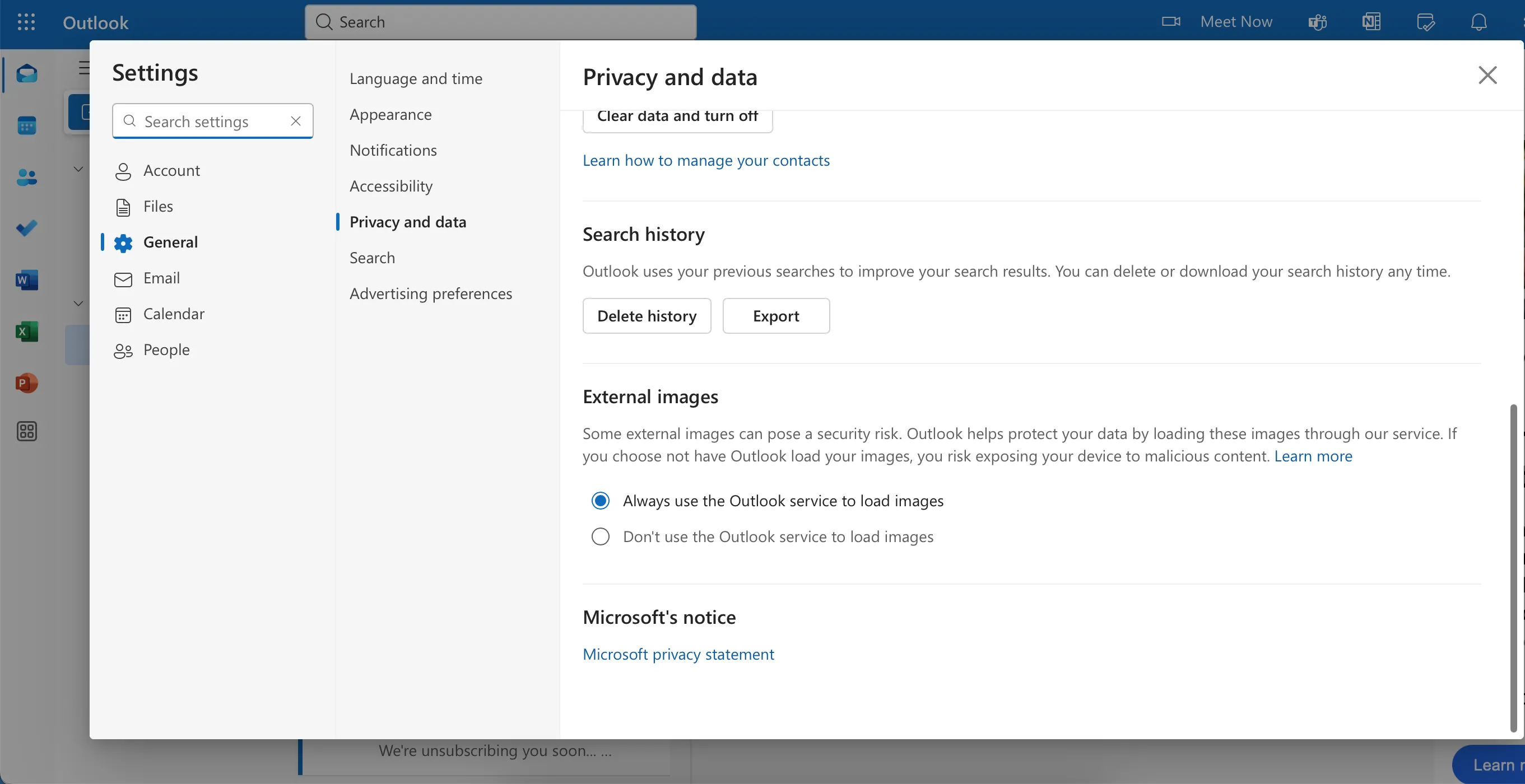 Tính năng tải ảnh ngoài trong cài đặt Quyền riêng tư và dữ liệu của Outlook
Tính năng tải ảnh ngoài trong cài đặt Quyền riêng tư và dữ liệu của Outlook
Không sử dụng công cụ này là một trong nhiều sai lầm về bảo mật email mà bạn có thể mắc phải. Nếu ứng dụng email của bạn không có tính năng tương tự, bạn nên cân nhắc chuyển sang một dịch vụ khác cung cấp khả năng bảo vệ tốt hơn.
5. Gỡ Bỏ Quyền Truy Cập Của Công Cụ Bên Thứ Ba
Việc đăng nhập vào các tài khoản bằng địa chỉ email của bạn thường dễ dàng hơn nhiều so với việc tạo một hồ sơ riêng biệt và một mật khẩu mới. Tuy nhiên, dù việc dễ dàng đăng nhập vào các dịch vụ bạn thường xuyên sử dụng là tiện lợi, việc cấp quyền truy cập email cho các công cụ của bên thứ ba có thể đặt bạn vào tình thế rủi ro.
Mặc dù nhiều công cụ mà bạn sử dụng cùng email có cơ sở hạ tầng bảo mật vững chắc, nhưng điều này không đúng với tất cả. Bạn nên đặc biệt cẩn trọng khi đăng ký các công cụ mới chưa được kiểm chứng trong thời gian dài. Nếu ứng dụng hoặc dịch vụ đó sau này trở nên lỗi thời và không còn nhận được cập nhật, tin tặc có thể khai thác lỗ hổng này.
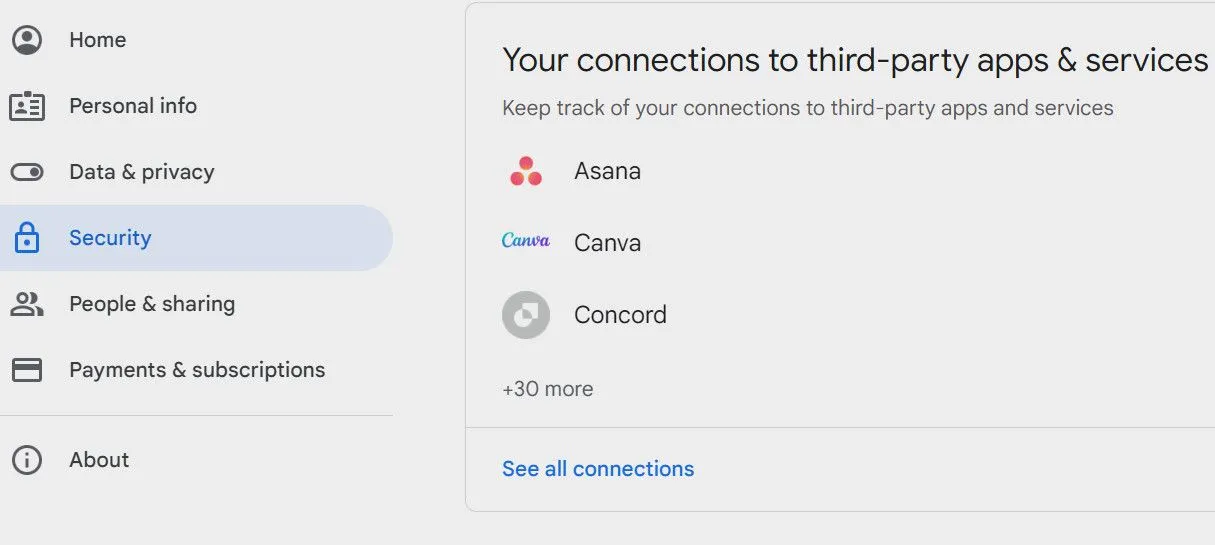 Giao diện mục ứng dụng bên thứ ba được cấp quyền truy cập tài khoản email
Giao diện mục ứng dụng bên thứ ba được cấp quyền truy cập tài khoản email
Chỉ nên giữ lại quyền truy cập cho những công cụ của bên thứ ba mà bạn sử dụng thường xuyên. Bạn có thể vào cài đặt tài khoản email của mình và gỡ bỏ quyền truy cập đối với các ứng dụng không còn cần thiết. Hãy biến thói quen này thành định kỳ, ít nhất vài tuần một lần. Đồng thời, hãy áp dụng các biện pháp phòng ngừa tương tự khi đăng nhập bằng tài khoản mạng xã hội của bạn.
6. Kích Hoạt Xác Thực Hai Yếu Tố (2FA) Qua Ứng Dụng Xác Thực
Một trong những cách đơn giản nhất để giảm nguy cơ bị hack email là bật xác thực hai yếu tố (2FA). Ngay cả khi tin tặc đoán đúng mật khẩu của bạn, chúng vẫn phải xác minh danh tính bằng một phương thức khác mà chúng gần như không thể có được. Đây là một trong những hình thức xác thực đa yếu tố (MFA) hiệu quả nhất hiện nay.
Có nhiều cách để bật 2FA, nhưng tôi đặc biệt khuyên dùng một ứng dụng xác thực. Ví dụ, tôi sử dụng Google Authenticator. Nhiều công cụ quản lý mật khẩu cũng tích hợp phiên bản ứng dụng xác thực riêng của họ, và sự khác biệt giữa chúng là không đáng kể.
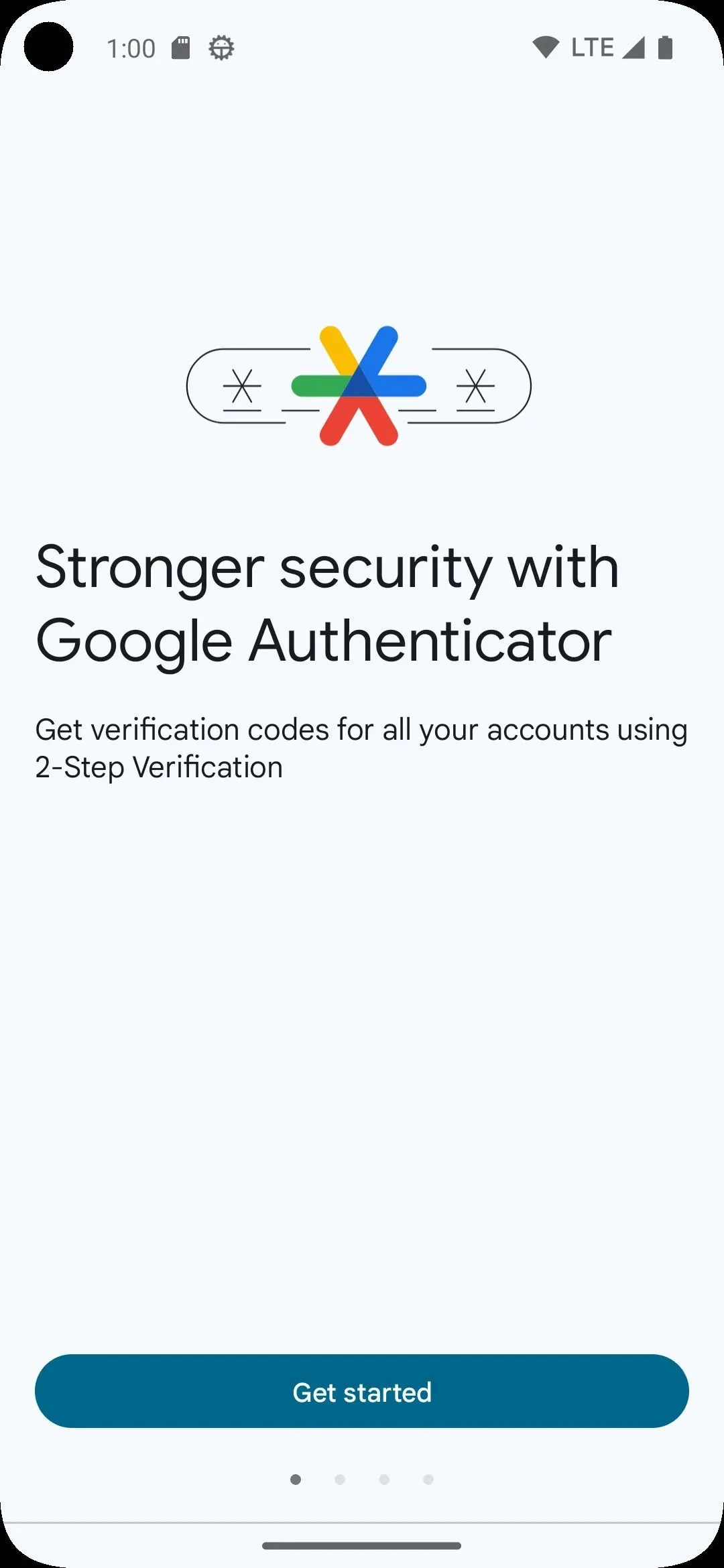 Trang cài đặt xác thực hai yếu tố Google Authenticator
Trang cài đặt xác thực hai yếu tố Google Authenticator
Khi bạn đã bật 2FA qua ứng dụng xác thực, bạn thường sẽ thấy một mã thay đổi liên tục mà bạn phải nhập khi được yêu cầu. Trong một số trường hợp, bạn có thể quét mã QR thay thế.
Bảo vệ tài khoản email của bạn khỏi tin tặc không nhất thiết phải là một quá trình phức tạp hay tốn nhiều công sức. Chỉ với vài bước đơn giản, bạn đã có thể giữ an toàn cho thông tin cá nhân và tiếp tục tận hưởng những lợi ích của email mà không lo ngại về những rủi ro tiềm ẩn. Việc bổ sung nhiều lớp bảo mật sẽ càng làm giảm khả năng xảy ra điều không mong muốn, giúp bạn an tâm hơn khi hoạt động trực tuyến.
Hãy bắt đầu áp dụng những biện pháp này ngay hôm nay để củng cố an ninh cho hòm thư điện tử của bạn. Nếu bạn có bất kỳ thắc mắc hoặc kinh nghiệm nào về bảo mật email muốn chia sẻ, đừng ngần ngại để lại bình luận bên dưới nhé!


